Только для читателей Lifeexample возможно открыть интернет-магазин на Moguta.CMS со скидкой в 15%
MySQL консоль
Здравствуйте, уважаемые читатель блога LifeExample, настало время изменить привычному phpMyAdmin, с более брутальным инструментом для управления базой данных. Сегодня мы пощупаем MySQL консоль и научимся выполнять стандартные команды, а также команды по восстановлению баз данных. MySQL консоль – это стандартная СУБД (Система управления базами данных) для MySQL, поставляемая вместе с продуктом.
Когда может пригодиться MySQL консоль
С точки зрения начинающего web-программиста, phpMyAdmin выполняет все необходимые для нормальной работы функции. Представьте, что вы не только web-программист, но и, от части, системный администратор, который обязан восстановить БД после сбоя.
В этом случает без навыков работы с MySQL консолью, вам не обойтись. Чуть позже мы рассмотрим команды для восстановления базы с помощью консоли, ну а пока начнем с азов.
Как запустить MySQL консоль
Запустить консоль можно через проводник windows, найдя в папке с MySQL утилиту mysql.exe. Обычно она находится по адресу: [путь до папки]\mysql\bin\mysql.exe. В случае использования денвера, MySQL консоль, стоит искать в этом направлении:
C:\WebServer\usr\local\mysql\bin\mysql.exe
Кроме проводника windows, можно использовать командную строку:
- Запустите cmd.exe
- Напишите полный путь до файла mysql.exe
- Нажмите enter
Вы должны наблюдать такую картину:
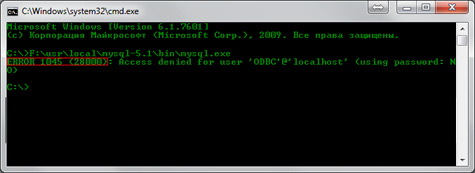
Ошибка говорит о том, что для запуска консоли mysql необходимо ввести логин и пароль пользователя. При работе с денвером, стандартным пользователем базы является root с пустым паролем.
Выполните туже команду с добавочными параметрами, указывающими данные для авторизации.
C:\WebServer\usr\local\mysql-5.1\bin\mysql.exe –u root –p
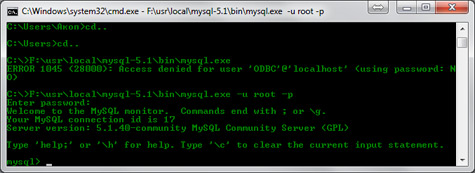
Если все сделано верно, вы получите сообщение "Добро пожаловать в MySQL консоль…"
Убедиться в том, что вы успешно подключены к серверу БД, можно введя команду show databases;. В результате ее выполнения будет выведен перечень присутствующих баз данных на сервере.
Попробуем выбрать одну из БД и посмотреть список таблиц в ней:
use test; show tables;
В моем примере я обращаюсь к базе test, если у вас такой не существует, обратитесь к любой другой из имеющихся.
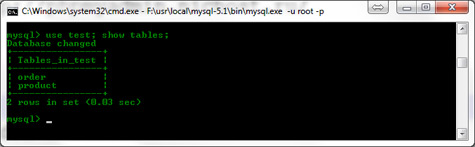
В качестве эксперимента вы можете попробовать создать базу test, с помощью команды:
create database test;
На что получите сообщение: "QUERY OK, 1 row affected", гласящие о успешном создании базы данных с именем test.
Теперь давайте создадим в базе test таблицу order.
create table test (`id` int(11),`content` varchar(255));
И вновь выполним команду show tables; , которая покажет, что таблица действительно создана, и доступна для работы с ней.
Также можно попробовать вывести список колонок в таблице:
show columns from test.order;
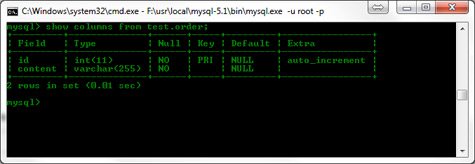
Ну и в завершение знакомства с консолью MySQL, выполним какой-нибудь запрос:
SELECT * FROM test.order;
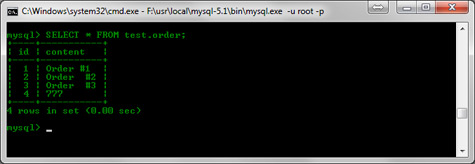
Итак, уважаемые читатели, я вас поздравляю, теперь вы можете работать с MySQL в спартанских условиях без phpMyAdmin. Приведу некоторый список, повседневных, команд:
- CREATE DATABASE DB_NAME; — создать новую бд;
- SHOW DATABASES; — просмотр имеющихся бд;
- USE DB_NAME; — выбрать бд;
- SHOW TABLES; — просмотр всех таблиц;
- SHOW COLUMNS FROM TABLE_NAME; — просмотр колонок и их свойств;
- CREATE TABLE TABLE_NAME (`ID` INT(11),`NAME` VARCHAR(255)); — создание таблицы;
- ALTER TABLE TABLE_NAME ADD COLUMN_NAME INT(11); — добавить колонку в таблицу;
- ALTER TABLE TABLE_NAME DROP COLUMN_NAME; — удалить колонку из таблицы ;
- MYSQL -UUSERNAME -PPASSWORD -HHOST DB_NAME < FILE_NAME.SQL — залить бд;
- MYSQLDUMP -UUSERNAME -PPASSWORD -HHOST DB_NAME > FILE_NAME.SQL — сделать дамп бд;
- QUIT; — выход из консольки MySQL.
Команды для восстановления таблиц через консоль MySQL
Как и обещал в начале статьи, выкладываю команды для восстановления таблиц. Данные команды могут пригодиться после сбоя сервера.
- CHECK TABLE имя_таблицы — Проверка таблицы на предмет ошибок в различных режимах.
- OPTIMIZE TABLE имя_таблицы — Оптимизация таблиц.
- REPAIR TABLE имя_таблицы — Ввосстановление таблицы.
Кроме этих MySQl команд, при восстановлении таблиц можно пользоваться специальной утилитой myisamchk, поставляемой вместе с MySQl.
Надеюсь, вы нашли в этой статье, полезную вам, информацию и теперь понимаете как работать через консоль MySQL. Подписывайтесь на RSS рассылки, в скором будущем будет опубликована статья, о использовании myisamchk.
Читайте также похожие статьи:
Чтобы не пропустить публикацию следующей статьи подписывайтесь на рассылку по E-mail или RSS ленту блога.

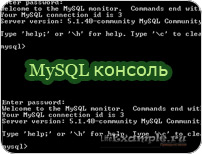



Комментарии
ОГРОМНОЕ ВАМ СПАСИБО!!!
Огромное спасибо! работаю на mac очень плохо разбираюсь в этом всем)
MySQL установил давно — с горем пополам настроил) а вот только с помощью вашей статьи я смог напрямую пообщаться с mysql ) спасибо огромное))
Классный тутор спасибо!!!
Вот спасибо! Всё понятно, как никогда. Вот можно же человеческим языком всё объяснить! Прочитаю все Ваши статьи…